Appium+Mitmproxy 搭建iOS自动化环境
一 安装 mitmproxy
安装 brew 查看
安装 mitmproxy 查看
验证安装是否成功
mitmdump --version手机和PC处于同一个局域网下,配置好了mitmproxy的CA证书 执行
mitmproxy --listen-host 127.0.0.1 -p 8899之后,浏览器访问http://mitm.it/, 安装证书并且信任证书(通用>VPN与设备管理 | 描述文件与设备管理>mitmproxy>)创建 python 脚本
response-to-api.py,编写拦截host并上报api的逻辑运行脚本
mitmdump -m transparent -p 8899 -s response-to-api.py --no-ssl-insecure --no-http2 --showhost --rawtcp --ignore-hosts "(.*tangguomao.*)|(.*static.tangguomao.*) |(.*.apple.*)|(.*icloud.*)|(.*mzstatic.*)|(.*autonavi.*)|(.*nmzhuan.*)|(.*baidu.*)|(.*weixin.*)|(.*growingio.*)|(.*umengcloud.*)|(.*umeng.*)|(.*toutiao.com.*)|(.*taobao.com.*)|(.*59.109.100.97.*)"打开手机访问指定APP,查看是否有捕捉 参考文档: https://ptorch.com/news/269.html
二 配置透明代理
OSX Lion 之后的系统集成了OpenBSD项目中的pf数据包过滤器,mitmproxy使用它来在OSX上实现透明模式。请注意,这意味着我们不支持OSX早期版本的透明模式。
1.启用IP转发。
sudo sysctl -w net.inet.ip.forwarding=1
2.将下行内容放在一个名为pf.conf(/etc/pf.conf)的文件中。
rdr pass on en0 inet proto tcp to any port {80, 443} -> 127.0.0.1 port 9999
此规则告诉pf将发往端口80或443的所有流量重定向到在端口9999上运行的本地mitmproxy实例。您应该替换 en0 为将出现测试设备的网卡。
3.使用规则配置pf。
sudo pfctl -f pf.conf
4.现在启用它。
sudo pfctl -e
5.配置sudoer以允许mitmproxy访问pfctl。
以根用户身份在系统上编辑文件/ etc / sudoers。将以下行添加到文件末尾:
ALL ALL=NOPASSWD: /sbin/pfctl -s state
请注意,这允许系统上的任何用户/sbin/pfctl -s state以root用户身份运行命令而无需输入密码。这仅允许检查状态表,因此不应有不适当的安全风险。如果您有特殊要求,请随时限制运行mitmproxy的用户。
6.Fire up mitmproxy。
您可能想要这样的命令:
mitmproxy --mode transparent --showhost
该--mode transparent标志打开透明模式,该--showhost参数告诉mitmproxy使用Host标头的值显示URL。
7.最后,配置您的测试设备。
设置测试设备以将运行mitmproxy的主机用作默认网关,并在测试设备上安装mitmproxy证书颁发机构。
请注意,上面给出的pf.conf中的 rdr 规则仅适用于入站流量。 这意味着它们将不会重定向来自运行pf本身的盒子的流量。我们无法区分非mitmproxy应用程序的出站连接和mitmproxy本身的出站连接。如果要拦截自己的macOS流量,请参阅下面的解决方法,或使用外部主机运行mitmproxy。实际上,PF可以灵活地满足各种创造性的可能性,例如拦截来自VM的流量。有关更多信息,请参见pf.conf手册页。
参考文档:https://ptorch.com/docs/10/howto-transparent
三 配置appium
目录
- IOS 自动化相关框架介绍
- 基础环境搭建
- 安装内容
- 利用Appium-Python-Client进行iOS的自动化测试
前言
以下内容参考了如下网站:
- appium英文官方:https://appium.io/docs/en/drivers/ios-xcuitest/index.html
- appium使用问题集锦: https://discuss.appium.io/ (需要:科学上网)
- facebook-wda源码:https://github.com/kwmgenius/facebook-wda
- TestHome社区:https://testerhome.com/topics/24227?locale=zh-CN
- WebDriverAgent for ios: https://docs.katalon.com/katalon-studio/docs/installing-webdriveragent-for-ios-devices.html (需要:科学上网)
- Appium XCUITest Driver Setup: https://www.vskills.in/certification/tutorial/appium-xcuitest-driver-real-device-setup/ (需要:科学上网)
- stackoverflow中文社区:https://www.soinside.com/
- 简书:mac下配置Appium和WebDriverAgent: https://www.jianshu.com/p/81899f2b64b0
- ATX ATX 文档 - iOS 真机如何安装 WebDriverAgent :https://testerhome.com/topics/7220
- Mac OS安装appium: https://www.techaheadcorp.com/blog/how-to-install-appium-on-mac/
- 初识 iOS 自动化测试框架 WebDriverAgent : https://www.cnblogs.com/zgq123456/p/9979280.html
- openatx/facebook-wda安装教程:https://github.com/openatx/facebook-wda/blob/master/README.md (需要科学上网)
- 如何设置和自定义WebDriverAgent服务器: https://github.com/appium/appium/blob/master/docs/en/advanced-concepts/wda-custom-server.md
IOS 自动化相关框架介绍
自动化测试类工具 随着移动互联网的兴起,APP 测试的越来越被重视!Android 系统因为自己的开源性,测试工具和测试方法比较广为流传,但是 iOS 系统的私密性,导致很多测试的执行都有点麻烦。
为了帮助大家更好的执行 iOS APP 的测试,以下为大家收集了非常全面的 iOS 测试工具,涵盖各大领域,希望各位能有所认识
自动化测试类工具
1.UIAutomation
UIAutomation 是苹果提供的 UI 自动化测试框架,使用 JavaScript 编写。
基于 UIAutomation 有扩展型的工具框架和驱动型的框架。扩展型框架以 JavaScript 扩展库方法提供了很多好用 js 工具,注入式的框架通常会提供一些 Lib 或者是 Framework,要求测试人员在待测应用的代码工程中导入这些内容,框架可以通过他们完成对 app 的驱动。驱动型 UI Automation 在自动化测试底层使用了 UI Automation 库,通过 TCP 通信的方式驱动 UI Automation 来完成自动化测试,通过这种方式,编辑脚本的语言不再局限于 JavaScript。
这个工具在 iOS UI 自动化测试中使用非常广泛。
2.XCTest
XCTest 是苹果在 iOS 7 和 Xcode5 引入的一个简单而强大的测试框架,集成在 Xcode 中,用来编写测试代码。它提供了各个层次的测试。
XCTest 测试编写起来非常简单,并且遵循 xUnit 风格。
Xcode 在创建工程时,会默认使用 XCTest,并且默认创建了 Unit Test(单元测试)和 UI Test(界面测试)两个 Target,其中 Unit Test 主要用于测试代码的大部分基本功能,比如绝大多数 Model 的类和方法测试,业务逻辑测试,网络接口调用测试等等。
UI Test 一般会考虑到用户的交互流程,模拟用户的交互操作,利用 XCTest 的 UI 记录特性来获取界面上的一些列视图元素和操作事件,然后在测试方法中触发事件。
所以这是一个可以提供各个层次的测试的框架,比如单元测试,自动化测试,性能测试等。
具体参考资料:
3. KIF
KIF 是 Keep It Functional 项目的缩写,是一款 iOS app 功能性测试框架,来自 Square,该测试框架只支持 iOS。
所有测试使用 Objective-C 语言编写,对测试人员来讲,需要熟练的掌握 Objective-C 语言 , 对苹果开发者来说非常容易上手,更是一款开发者广为推荐的测试工具。
KIF 使用未公开的 Apple API(私有 API),这对于测试目的而言是安全的,基于第三方 iOS UI 的单元测试框架,所以可以做项目的单元测试,也可以做 UI 集成测试。但缺点是运行较慢。
具体参考资料:https://github.com/kif-framework/KIF
4. Frank
Frank 是 iOS 开发环境下一款实现自动测试的工具,Xcode 环境下开发完成后,通过 Frank 实现结构化的测试用例,其底层语言为 Ruby,作为一款开源的 iOS 测试工具,在国外已经有广泛的应用。
但是国内相关资料却比较少。其最大的优点是允许我们用熟悉的自然语言实现实际的操作逻辑。
它提供了针对 iOS 平台的功能测试能力,可以模拟用户的操作对应用程序进行黑盒测试,并且使用 Cucumber 编写测试用例,使测试用例如同自然语言一样描述功能需求,让测试以“可执行的文档”的形式成为业务客户与交付团队之间的桥梁。
优点: 测试场景是在 Cucumber 的帮助下,用可理解的英语句子写的,还有活跃的社区支持,以及不断扩大中的库。
缺点:对手势的支持有限,所以在设备上运行测试有点难。
具体参考资料:https://www.testingwithfrank.com/
5. Calabash-iOS
Calabash 是一个适用于 iOS 和 Android 开发者的跨平台 app 测试框架,可用来测试屏幕截图、手势和实际功能代码。
Calabash 开源免费并支持 Cucumber 语言,Cucumber 能让你用自然的英语语言表述 app 的行为,实现 BDD(Behavior Driven Development,行为驱动开发)。
而 Calabash-iOS 就是一个基于 Calabash 的 iOS 的功能、自动化测试框架。
优点:
- 有大型社区支持;
- 列表项简单,类似英语表述的测试语句支持在屏幕上的所有动作,如滑动,缩放,旋转,敲击等。
缺点:
- 测试步骤失败后,将跳过所有的后续步骤,这可能会导致错过更严重的产品问题。
- 测试耗费时间,因为它总是默认先安装 app,需要 Calabash 框架安装在 iOS 的 ipa 文件中, 因此测试人员必须要有 iOS 的 app 源码。
- 除了 Ruby,对其他语言不友好
具体资料获取路径:https://github.com/calabash/calabash-ios
6. Subliminal
Subliminal 是另一款与 XCTest 集成的框架,也是个不错 iOS 集成测试框架。
与 KIF 不同的是,它基于 UIAutomation 编写,对开发者隐藏 UIAutomation 中一些复杂的细节。可惜近几年没有更新了,若能支持 swift 就好了。
具体资料获取路径:https://github.com/Diaoul/subliminal
7. Kiwi
Kiwi 是对 XCTest 的一个完整替代,使用 xSpec 风格编写测试。Kiwi 带有自己的一套工具集,包括 expectations、mocks、stubs,甚至还支持异步测试。
它是一个适用于 iOS 开发的 Behavior Driven Development(BDD)库,有着非常漂亮的语法。
优点在于其简洁的接口和可用性,易于设置和使用,可以写出结构性强易读测试,非常适合新手开发者。
Kiwi 也是使用 Objective-C 语言编写,易于 iOS 开发人员上手。
具体资料获取路径:https://github.com/kiwi-bdd/Kiwi 8. Appium
Appium 是一个开源的、跨平台的自动化测试工具,支持 iOS、Android 和 FirefoxOS 平台。
通过 Appium,开发者无需重新编译 app 或者做任何调整,就可以测试移动应用,可以使测试代码访问后端 API 和数据库。
它是通过驱动苹果的 UIAutomation 框架来实现的 iOS 平台支持。
开发者可以使用 WebDriver 兼容的任何语言编写测试脚本,如 Ruby,C#,Java, JS,OC, PHP,Python,Perl 和 Clojure 语言。
具体资料获取路径:http://appium.io/
内测发布工具
1. fir.im
为开发者提供测试应用极速发布,应用崩溃实时分析、用户反馈收集等一系列开发测试效率工具服务,帮助开发者将更多精力放在产品的开发与应用的优化上。
2. 蒲公英
『蒲公英』是专为 iOS、Android 开发者提供的免费用应用内测、托管的平台,旨在解决开发者将应用分发给内测用户时的繁杂、低效的问题。
3. TestFlight
TestFlight 是苹果提供的应用测试工具,允许开发者邀请用户对应用的预发布版本进行测试,从而在应用正式发布至 App Store 前收集用户反馈。
以上常用框架介绍完了,本篇幅主要以appium进行实践讲解
Appium驱动IOS测试原理
- XCUITest是苹果开发的一个做IOS自动化测试的框架,需要了解些Swift等iOS编程知识 WebDriverAgent是Facebook开发的一个iOS自动化测试工具,先来看下面的这张原理图:
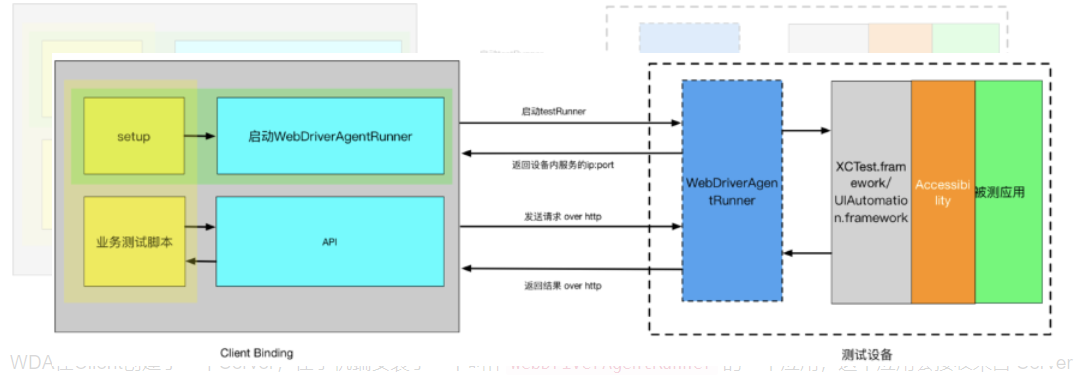 image.png
image.png
WDA在Client创建了一个Server,在手机端安装了一个叫作
WebDriverAgentRunner的一个应用;这个应用会接收来自 Server 的指令,并连接底层的XCTest.framwork,让XCTest.framwork调用苹果API来操作手机进行自动化而appium是把
WebDriverAgentRunner给集成进去了,因此实现了appium的跨平台能力
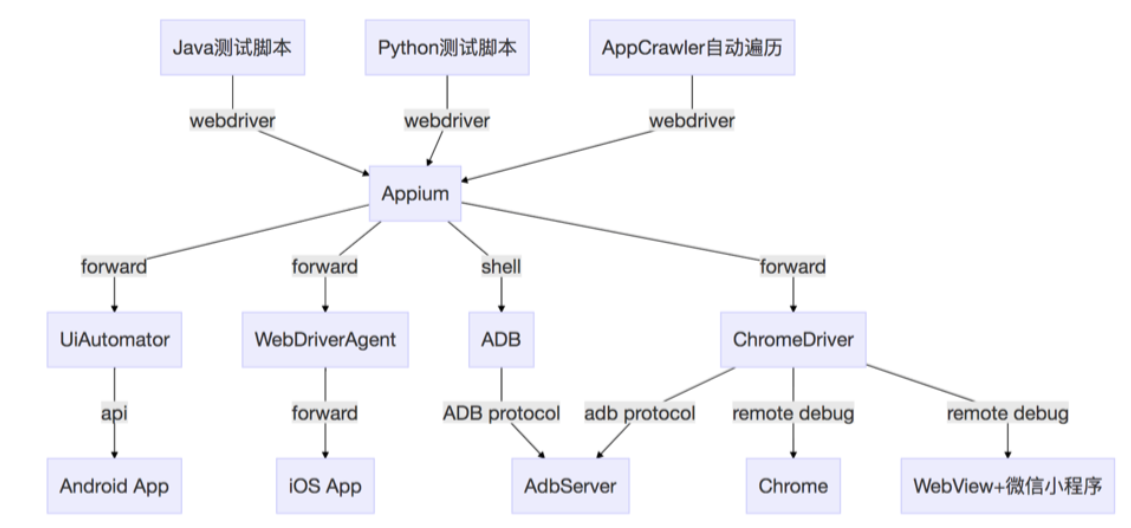
通过上图我们了解到 Appium 很粗暴的把整个 WebDriverAgent 直接集成到自己的项目里,然后通信机制就走 WebDriverAgent,Appium 其实就提供了一个 Client 端的作用。所以 iOS 9.3 系统之后自动化测试核心是 WebDriverAgent,Appium 就提供了一个 Client 端来写脚本和发送指令。
- Appium 自动化架构模式可以用一个抽象的架构表示,就是下面这样的:
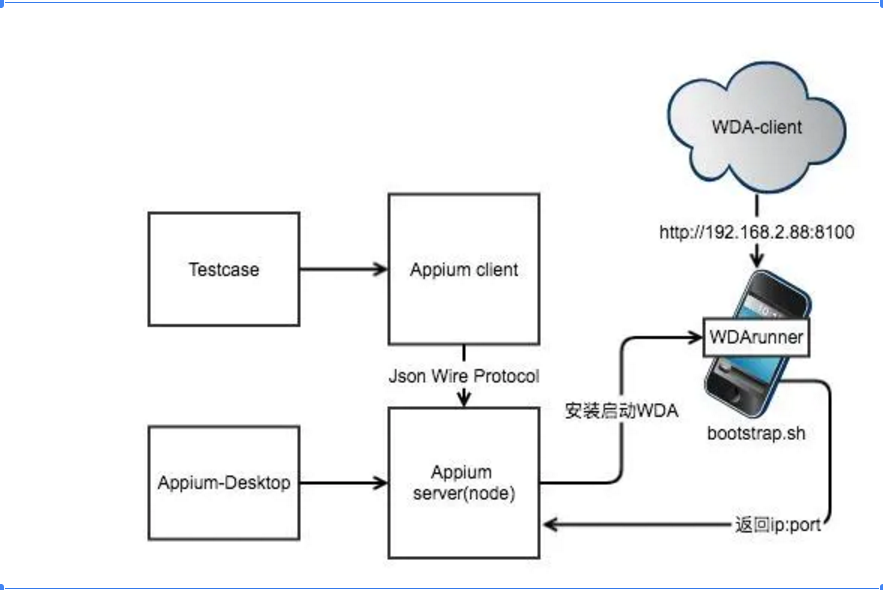
从图中可以看出:
- Client 端是 Appium 之前本身提供的;
- Server 端是:WebDriverAgent 和 Instruments;( Appium 直接把 WebDriverAgent 整个集成进来,Instruments 是为了支持 iOS 9.3 之前的系统)
- 最右边是一个手机
- 之前 Server 是和 bootstrap.jar 通信,这里
WebDriverAgent提供了 WebDriverAgentRunner (类似 bootstrap.jar 的功能),WebDriverAgent与之通信; - WebDriverAgentRunner 是一个应用,Client 和 server 运行了之后,
WebDriverAgentRunner会被装到手机上,这个应用会接收来自 Server 的指令,并连接底层的XCTest.framwork,并告诉XCTest.framwork操作手机进行自动化。
关于 WebDriverAgent
FaceBook 出品:
- 实现了一个 server,通过 server 可以远程控制 iOS 设备:启动应用、关闭应用、点击、滚动等操作;
- 通过连接 XCTest.framework 调用苹果的 API 执行动作;
- 支持多个设备同时进行自动化;
- Appium、Macaca 已经集成。
- 但是 WebDriverAgent 仅仅只提供了一个 server(和 inspect 进行元素定位),并没有像 Appium 一样提供 java 或 python 的 Client 端去写脚本,脚本执行的时候发送指令给 server,然后去运行。WebDriverAgent 要求你自己去实现 Client 端,即拿 Java/ Python 的 WebDriver 库进行封装,然后发送指令。所以 WebDriverAgent 其实就类似于 Appium server,就只是一个 server。
基础环境搭建
基础环境
- MacBook Pro: 10.15.7
Macbook Pro(做 iOS 测试,Mac 是绕不开的,我们依赖的软件环境需要运行在 Mac 上,必须要有一台 Mac 本(很贵),得攒银子咬牙买一台 😓~,我用的公司分配的测试本)。
- iphone真机:iPhone 8 Plus 14.4
iPhone、iPad:既然测试 iOS 软件,那 iPhone 和 iPad 也自然不用多说了,虽然 Xcode 里有虚拟机,但是实际测试还是以真机为准。本文也主要以真机为准
- appium:1.20.2
appium原理
Appium是一个开源、跨平台的测试框架,可以用来测试原生及混合的移动端应用。Appium支持IOS、Android及FirefoxOS平台。Appium使用WebDriver的json wire协议,来驱动Apple系统的UIAutomation库、Android系统的UIAutomator框架。Appium对IOS系统的支持得益于Dan Cuellar’s对于IOS自动化的研究。Appium也集成了Selendroid,来支持老android版本。
Appium支持Selenium WebDriver支持的所有语言,如java、Object-C、JavaScript、Php、Python、Ruby、C#、Clojure,或者Perl语言,更可以使用Selenium WebDriver的Api。Appium支持任何一种测试框架。如果只使用Apple的UIAutomation,我们只能用javascript来编写测试用例,而且只能用Instruction来运行测试用例。同样,如果只使用Google的UIAutomation,我们就只能用java来编写测试用例。Appium实现了真正的跨平台自动化测试。
appium选择了client-server的设计模式。只要client能够发送http请求给server,那么的话client用什么语言来实现都是可以的,这就是appium及webdriver如何做到支持多语言的;
Appium优点
- 开源
- 跨架构:Native App、Hybird App、Web App
- 跨设备:Android、iOS、Firefox OS
- 不依赖源码
- 使用任何 WebDriver 兼容的语言来编写测试用例。比如 Java, Objective-C, JavaScript with Node.js (in both callback and yield-based flavours), PHP, Python, Ruby, C#, Clojure, 或者 Perl.
- 不需要重新编译APP
- 支持IOS手机录制视频
Appium理念
- 你无需为了自动化,而重新编译或者修改你的应用。
- 你不必局限于某种语言或者框架来写和运行测试脚本。
- 一个移动自动化的框架不应该在接口上重复造轮子。(移动自动化的接口应该统一)
- 无论是精神上,还是名义上,都必须开源。
Appium 在 iOS 下工具的变革:
- iOS 9 之前一直以 instruments 下的 UIAutomation为驱动底层技术(弊端由于 instruments 的限制,单台 mac 只能对应单台设备);
- iOS 9.3 时代推出 XCUITest 工具,用以替代 UIAutomation;
- iOS 10 时代苹果直接废弃了 UIAutomation、Facebook 推出 WebDriverAgent(实现的 server 能够支持单台 mac 对应多个设备);
- Appium 在iOS 9.3 后全面采用 WebDriverAgent 的方案。
- xcode: 12.4
MacBook appstore应用商店搜索下载即可
安装内容
- 前提环境:
python , selenium , setuptools、pip
- 通用环境:
Homebrew ,Node & NPM ,Carthage ,Appium ,python-client ,Appium-Doctor , ios-deploy , ideviceinstaller & libimobiledevice , ios_webkit_debug_proxy , authroize-ios
- iOS环境:
xcode, Command Line Tools
前提环境
- python
此处使用python3,官网下载https://www.python.org/ 一步下一步安装即可
- selenium
终端输入: pip install Selenium 安装最新版本的selenium。 pip install Selenium 如需安装指定的版本,则pip install Selenium==版本号。
- setuptools、pip
- 下载setuptools
https://pypi.python.org/pypi/setuptools 、https://pypi.python.org/pypi/pip
打开cmd 进入setuptools解压目录,输入:
python setup.py install进入pip解压目录,输入:
python setup.py install安装好后,打开终端,输入pip,如提示不是内部命令,则将python安装目录下Scripts目录添加到环境变量Path中。
通用环境
- Homebrew
Homebrew是一个包管理软件,它可以使我们更容易地安装其他一些软件
- 终端输入安装:
> /usr/bin/ruby -e "$(curl –fsSL https://raw.githubusercontent.com/Homebrew/install/master/install)" >> > 覆盖安装: > >> /usr/bin/ruby -e "$(curl -fsSL https://raw.githubusercontent.com/Homebrew/install/master/install)" >> > 1. 检查homebrew是否安装 > >> brew -v //检查homebrew是否安装 > brew list //查看已安装列表 > brew update //更新Homebrew >> > 如果安装失败: > > 1. 可以打开网址:http://vip.ytesting.com/q.do?a&id=ff80808172521d8201726a74986f0880 将其内容保存为homebrew.txt, > > 2. 然后终端输入: > >> /usr/bin/ruby homebrew.txt >> > 注意:此步骤还顺带安装了Xcode命令行工具(xcode-commaindline-tools)。 - Node & NPM > Node是一个javascript运行时环境,npm是节点包管理器。我们需要这些,因为Appium是一个节点应用程序。 > > 1. 在终端中,输入以下命令(此命令也将安装npm): > >> brew install node >> > 2. 查看node版本 > >> node -v >> >> 重新安装: >> >> brew reinstall node >> > 1. 默认的npm源再国内都很慢,安装好node之后需要重新配置一个国内源 (非必须) > >> npm config set registry https://registry.npm.taobao.org/ >- Carthage > Carthage项目依赖管理, 类似于 java 的 maven; 主要是WebDriverAgent使用,WebDriverAgent是用它做项目依赖的 > > 1. 终端输入: > >> brew install carthage >> > 更新carthage :rew upgrade carthage> > 重新安装 :brew reinstall carthage2. 安装完成后检查一下是否安装成功 > >> carthage version //打印出版本号即表示安装成功 >- Appium > Appium是一个用于本地、混合和移动web应用程序的开源测试自动化框架。它使用WebDriver协议驱动iOS、Android和Windows mobile应用程序。 > > 安装 Appium(二选1) ; > > 两者基本没什么区别: 非要说区别的话 ,方式1 安装版本较稳定 方式2则版本最新。 > > 方式1:安装桌面版 appium-server(推荐) 桌面版包含了appium-server,同时也包含一个元素定位器,建议安装桌面版。 > >image.png > > 方式2:安装 appium-server 版 > > 1. 终端安装server版输入 > >
> npm install -g appium >> > 默认安装最新的版本,如果想安装指定的版本: > >> npm install -g appium@1.7.2 >> > 卸载 Appium: > >> npm uninstall -g appium > npm cache clean --force >> > 1. 安装完成之后输入appium -v,显示版本号表示appium server安装成功 > >> appium -v >> > 启动appium服务 > >> appium & > > [1] 965$ [Appium] Welcome to Appium v1.9.1 > [Appium] Appium REST http interface listener started on 0.0.0.0:4723 >- python-client > 1. 下载python-client > >> git clone git@github.com:appium/python-client.git >> > 2. 安装python-client > >> cd python-client # 进入python-client目录 > python setup.py install # 安装python-client >- Appium-Doctor > 检查appium安装是否成功的工具集指令 > > 1. 安装 appium-doctor > >> npm install appium-doctor -g >> > 1. 检查 iOS环境是否安装成功 > >> appium-doctor --ios >> >image.png > > 备注: necessary dependcies 必须全部是对勾状态 ,可选部分依赖可以不用全部安装 - ios-deploy >
ios-deploy一个不需要用Xcode安装和调试应用的命令行工具。需要一个有效的开发者证书,需要 Xcode 7以上的版本。终端输入命令进行安装: > >> brew install ios-deploy # 安装命令 > brew reinstall ios-deploy # 重新安装 > brew upgrade ios-deploy # 更新命令 >> > 常用命令如下: > >> ios-deploy -c # 查看当前链接的设备 > ios-deploy --[xxx.app] # 安装APP > ios-deploy --id [udid] --uninstall_only --bundle_id [bundleId] # 卸载应用 > ios-deploy --id [udid] --list_bundle_id # 查看所有应用 > ios-deploy --id [udid] --exists --bundle_id # 查看应用是否安装 >- ideviceinstaller & libimobiledevice > ios-deploy、ideviceinstaller 类似 android 的 adb; 是 Appium 底层用到的工具之一,用于获取 iOS 设备信息。 > > 1.libimobiledevice是一个跨平台的软件库 ; 不依赖任何已有的私有库,不需要越狱。应用软件可以通过这个开发包轻松访问设备的文件系统、获取设备信息,备份和恢复设备,管理 SpringBoard 图标,管理已安装应用,获取通讯录、日程、备注和书签等信息 > >> brew install ideviceinstaller # 用于查看bundleid > brew reinstall ideviceinstaller # 重新安装 >> > 1.ideviceinstaller是一个与iOS设备的installation_proxy交互的工具,允许安装、升级、卸载、存档、还原和列举已安装或存档的app。此工具用于在真机上运行测试,默认是都安装的。 > >> brew install libimobiledevice --HEAD # 安装最新的更新 > brew reinstall libimobiledevice # 重新安装 >> > 其常用命令如下: > > - 查看当前所连接的设备 > >> idevice_id -l # 显示当前所连接设备的 udid > instruments -s devices # 列出所有设备,包括真机、模拟器、mac >> > - 安装应用 > >> ideviceinstaller -u [udid] -i [xxx.ipa] # xxx.ipa 为应用在本地的路径 >> > - 卸载应用 > >> ideviceinstaller -u [udid] -U [bundleId] >> > - 查看设备已安装的应用 > >> ideviceinstaller -u [udid] -l # 查看设备安装的第三方应用 > ideviceinstaller -u [udid] -l -o list_user # 同上,查看设备安装的第三方应用 > ideviceinstaller -u [udid] -l -o list_system # 查看设备安装的系统应用 > ideviceinstaller -u [udid] -l -o list_all # 查看设备安装的所有应用 >> > - 获取设备信息 > >> ideviceinfo -u [udid] # 获取设备信息 > ideviceinfo -u [udid] -k DeviceName # 获取设备名称 同命令 > idevicenameidevicename # 同上 > ideviceinfo -u [udid] -k ProductVersion # 获取设备版本 10.3.3 > ideviceinfo -u [udid] -k ProductType # 获取设备类型 iPhone 8,1 > ideviceinfo -u [udid] -k ProductName # 获取设备系统名称 >> > - 查看手机实时日志 > >> idevicesyslog #屏幕上即可看见手机上所有的日志 > idevicesyslog >> iphone.log & #重定向日志到文件中 >> > - 获取手机端崩溃报告 > >> idevicecrashreport # 参数可设置具体文件存放位置 >> > - 截屏 > >> idevicescreenshot #获取当前截屏,效率比appium截屏高10倍 >> > - 其他系统文件信息 > >> ideviceinfo # 获取设备所有信息 > idevicesyslog # 获取设备日志 > idevicecrashreport -e test # 获取设备 > crashlog,test 是文件夹需新建 > idevicediagnostics # 管理设备状态 - 重启、关机、睡眠等 >> > - 重启 > >> idevicediagnostics restart >- ios_webkit_debug_proxy > Appium使用ios_webkit_debug_proxy这个工具在真机上访问web view。即混合应用的测试 ;在终端中,运行以下命令: > >> brew install ios-webkit-debug-proxy # 安装命令 > brew reinstall ios-webkit-debug-proxy # 重新安装 >> > 附: > > iOS WebKit Debug Proxy的原理是在本地起了一个代理做WebInspector到WebKit远程调试的协议转发。 - authroize-ios > iOS 授权工具,主要用于模拟器中一些权限的授权; > >> npm install -g authroze-iossudo authroze-ios > sudo authroze-ios >#### iOS 环境 - Xcode >> > 安装Xcode和模拟器 : > > 启动Mac应用程序商店并下载/安装Xcode(Version 13.1)。安装之后,启动Xcode并选择 Xcode > Preferences > Components 来安装可能想要测试的模拟器。 - 安装Command Line Tools > 默认是不会安装Command Line Tools的,Command Line Tools是在Xcode中的一款工具,可以在命令行中运行C程序。为了配置appium环境,我们需要安装Xcode Command Line Tools。 > > 官网下载 > >
> > 1. 下载完成后,双击已下载的 .dmg 进行安装 > 2. 检验 Command Line Tools 是否安装成功 > > 方法一: > >
> xcode-select --install # 查看是否安装 > xcode-select: error: command line tools are already installed, use "Software Update" to install updates(错误:命令行工具已经安装,请使用“软件更新”安装更新) >> > 方法二: > > 打开Xcode,创建一个新的项目,在OSX下面选择Application,如果右侧出现Command line tool图 标,表示已经安装成功。 > > 方法三: > > 打开XCode 新建工程,如果安装了,在新建窗口可以看到 > >> > 1. 安装完成后,在终端中输入以下命令来查看安装版本: > >
> xcodebuild -version >> > 如果已经安装过xcode,appium-doctor提示未安装,则运行命令即可: > >> sudo xcode-select -r >> > 附录: > >> xcrun simctl list | grep '(Booted)' # 查看已启动的模拟器udid > instruments -s devices # 列出所有设备,包括真机、模拟器、mac > # 录像功能 > xrecord --quicktime --list > xrecord --quicktime --name="iPhone" --out="/Users/yong/video/iphone.mp4" --force >至此iOS环境搭建完毕!!!只适用于模拟器,真机的话还需要配置。 #### iOS 真机调试环境配置 > 前面我们知道WebDriverAgent是集成Appium测试ios应用的桥梁 (表现形式上:是安装在ios设备上的一个应用),WebDriverAgent 先前是一个独立的项目需要自己从github下载进行编译执行 ,在后来appium已经强行将其绑定在其组件中也就是说当你安装好appium时,WebDriverAgent也自动帮忙将其安装好,只需要手动修改部分内容,重新编译打包即可运行。 方式一:WebDriverAgent通过下载源码进行安装 > 不推荐通过此种方式安装,该方式先前是为老版本ios 9.4 之前的版本沿用 ,且 github上的源码已经距离现在两年多没有更新了,为避免不必要的问题。尽可能不要使用此种方式 1. 安装webdriverAgent (1) 在github上下载最新webdriverAgent代码 ```git clone https://github.com/facebook/WebDriverAgent
(2)下载依赖cd /Users/yourname/WebDriverAgent
mkdir -p Resources/WebDriverAgent.bundle
sh ./Scripts/bootstrap.sh
该脚本会使用Carthage下载所有的依赖,使用npm打包响应的js文件。执行完成后,直接双击打开`WebDriverAgent.xcodeproj`这个文件。
1. 配置webdriverAgent
配置`WebDriverAgentLib`,选择开发者账号
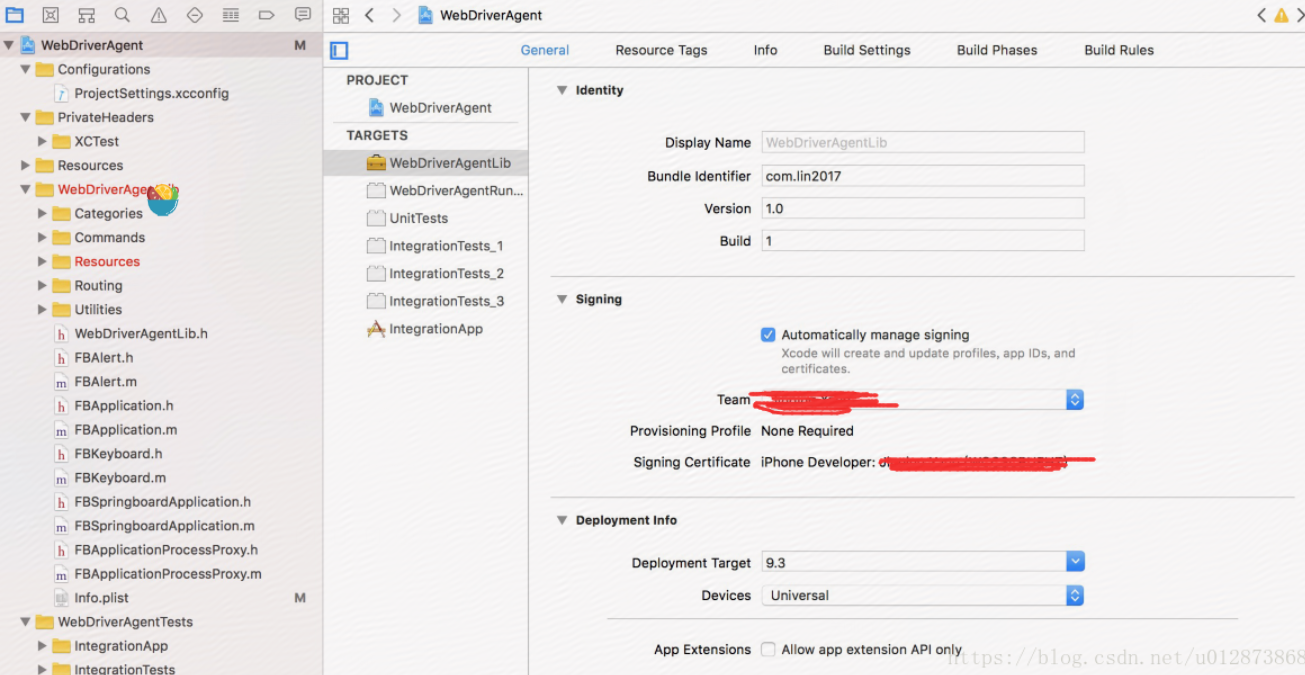
配置`WebDriverAgentRunner`,选择开发者账号
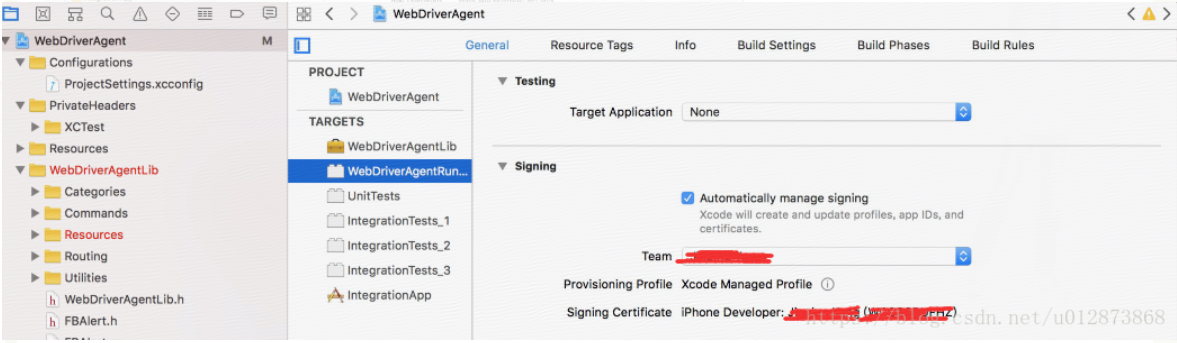
2. 连接并选择自己的ios设备,运行
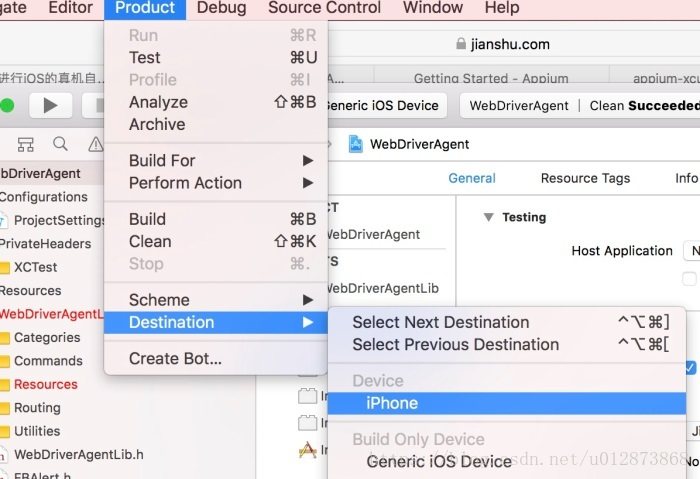
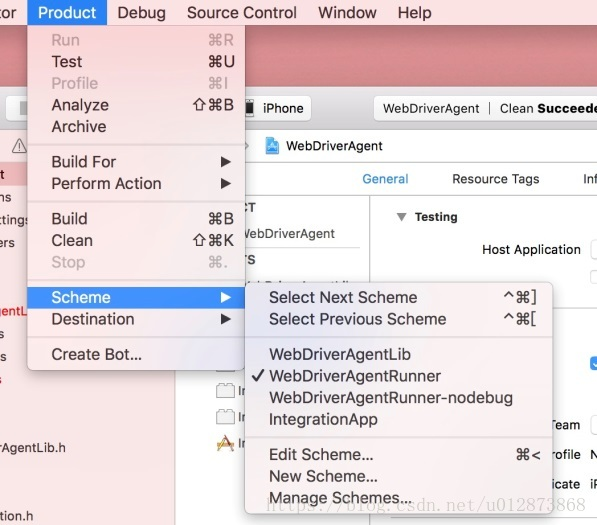
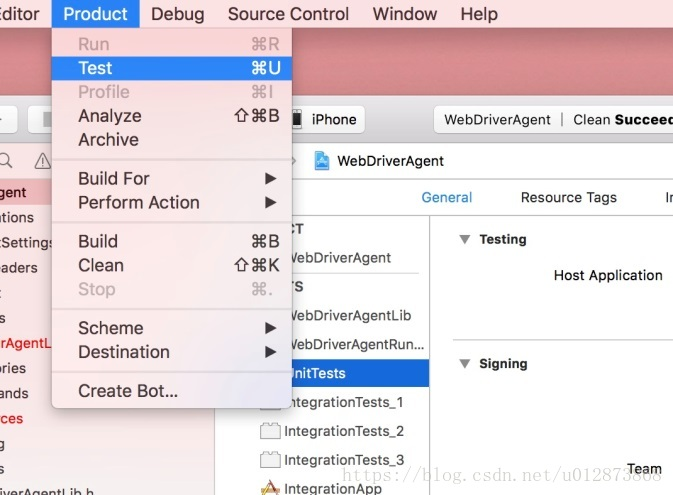
运行成功后,iphone手机上会新建一个无图标的WebDriverAgent的应用,自动打开后马上又返回桌面
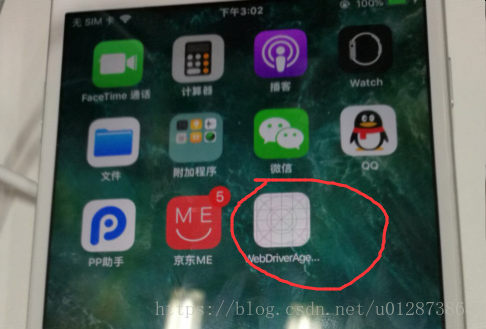
而在xcode控制台会打印如下日志:里面有IP地址与端口号
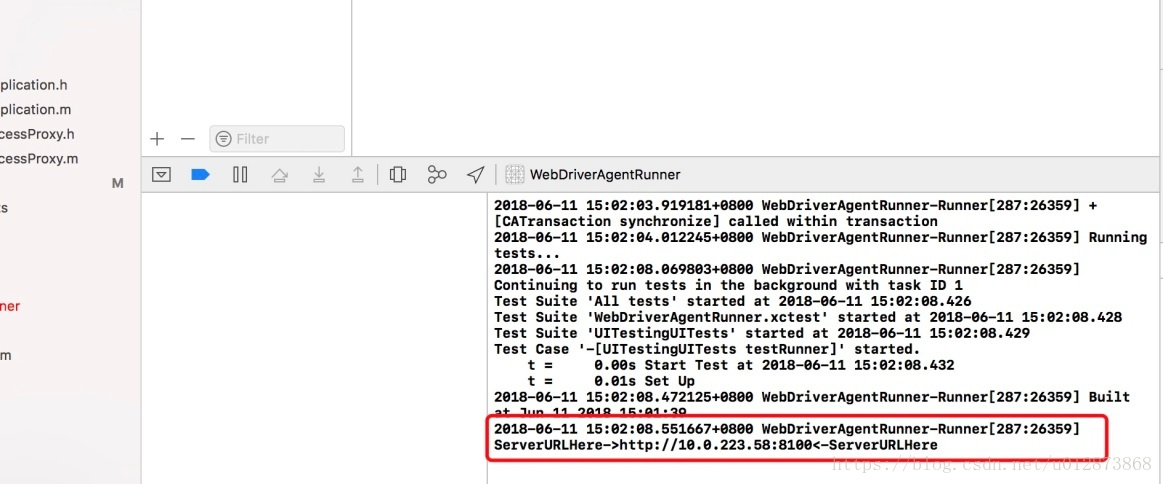
1. 在网址上输入http://(ip地址):(端口号)/status,如果网页上返回一些json格式的数据,说明运行成功http://10.0.223.58:8100/status,有些iphone手机通过手机的IP和端口号还不能访问,此时需要将手机的端口转发到mac上
iproxy 8100 8100 # iproxy 8300 8100
执行命令后,通过访问 http://localhost:8100/ status来验证, 如果网页上返回一些json格式的数据,说明运行成功
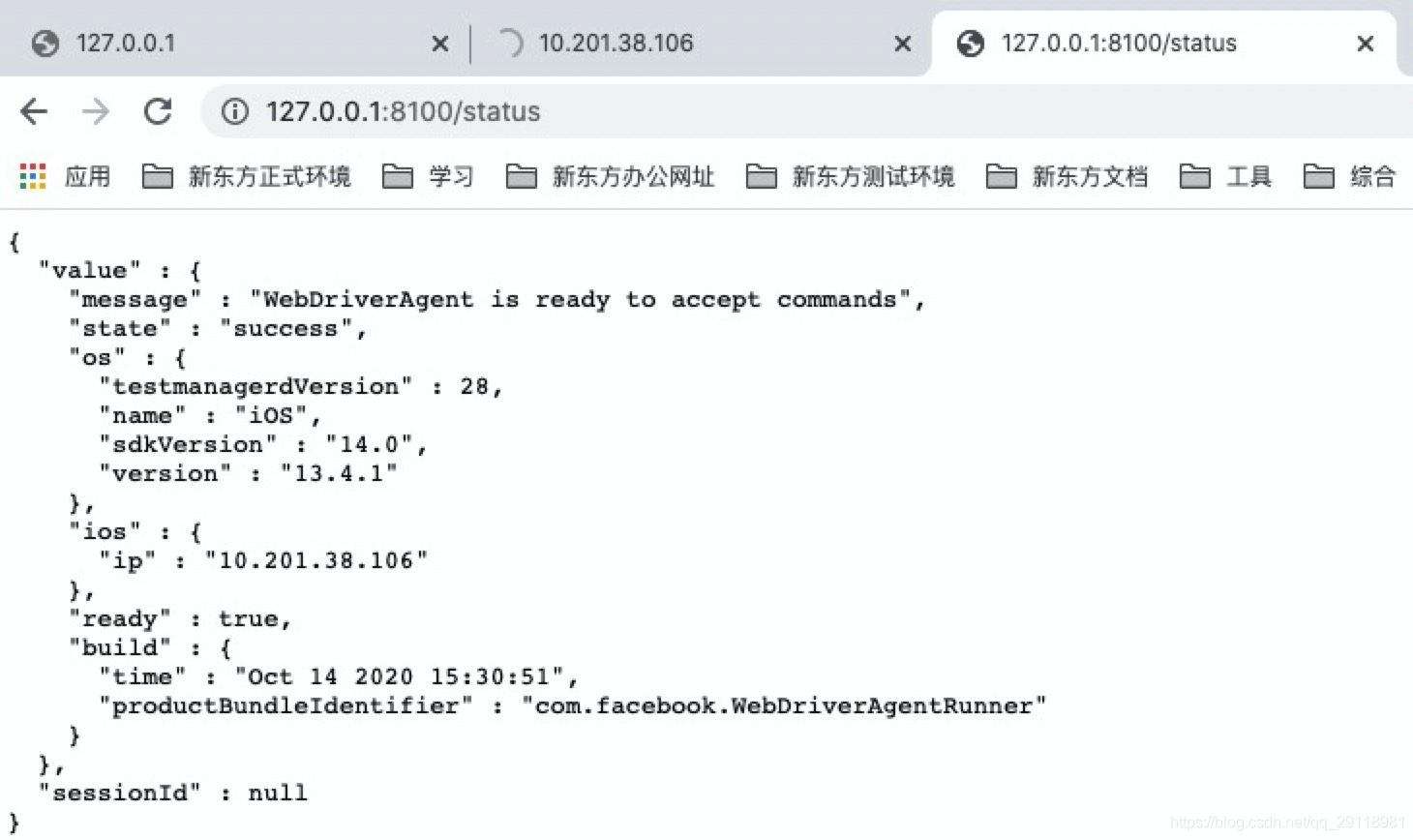
而如果是想查看UI的图层,则可访问http://localhost:8100/inspector,方便书写测试用例
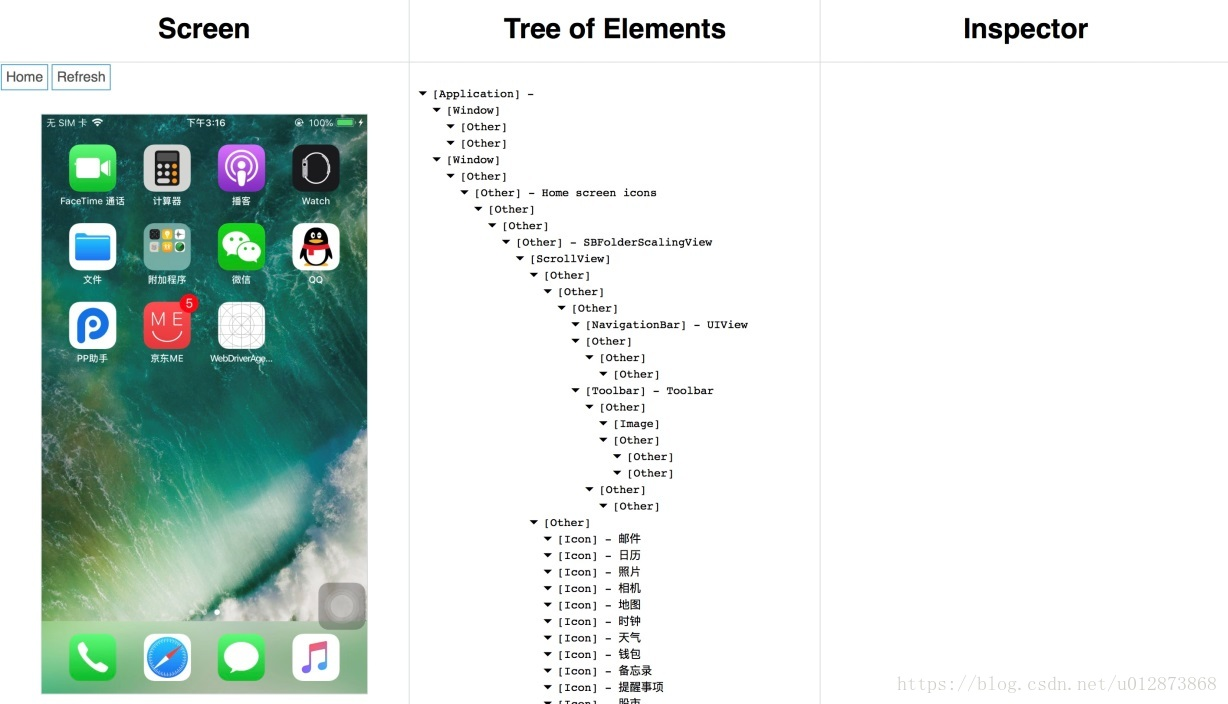
> **备注:**
>
> 通常来说为了持续集成,自动化会比较好一些,我们不必每次都通过这种方式来启动xcode、WebDriverAgent,这种方式只在第1次搭建环境时运行即可,我们可以在自动化脚本中加入如下代码,这样只要在以后启动appium后,运行自动化脚本,就会直接启动WebDriverAgent
>
> desiredCapabilities.setCapability("useNewWDA", true);
>
> 如果xcode在先启动wda,而代码中又用此行代码,运行时xcode中会显示执行失败,报 出冲突的错误哦,所以后期只在代码中启动WebDriverAgent即可,不再需要用xcode启动
**精简过程如下:**
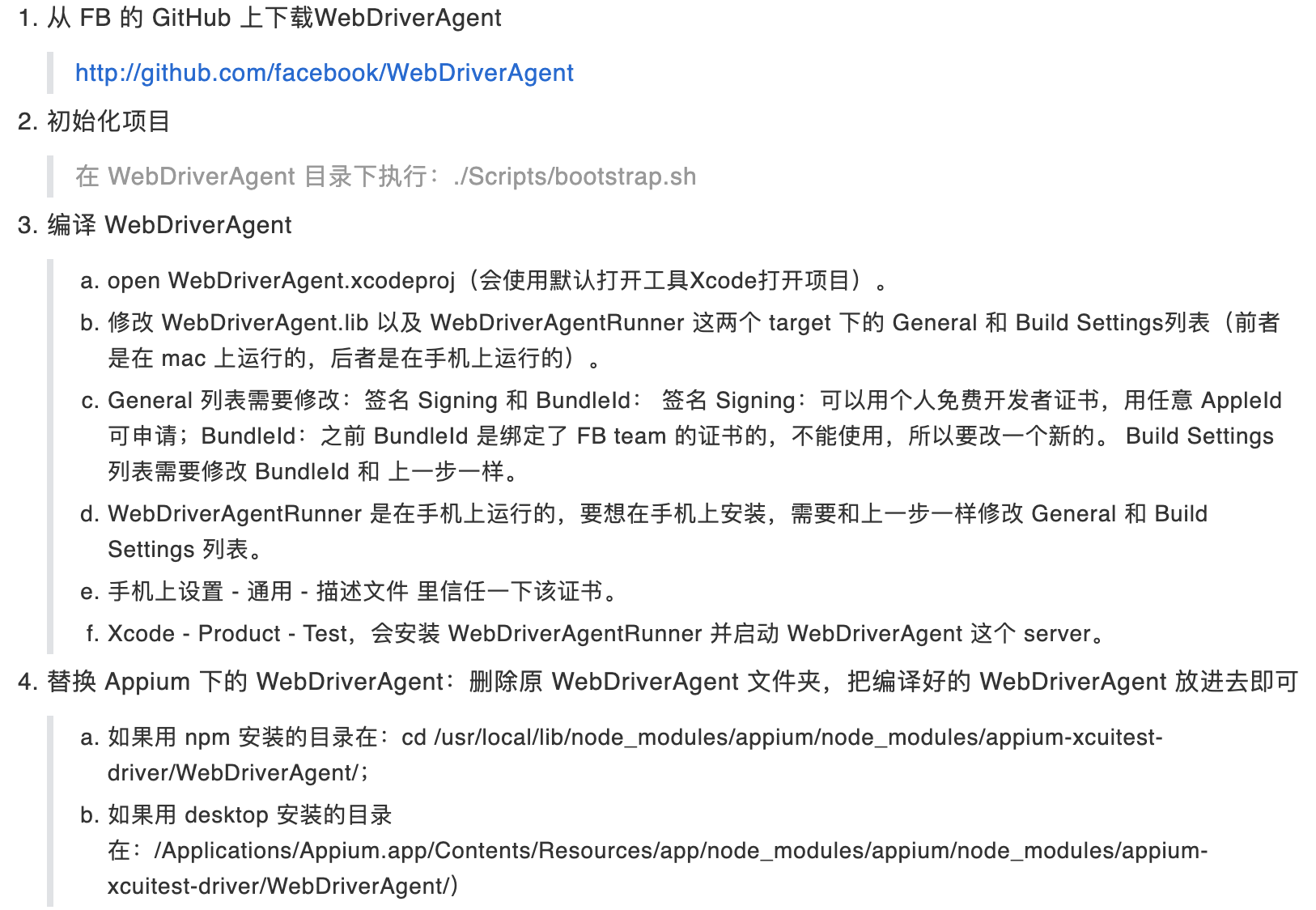
**方式二:WebDriverAgent通过集成appium进行安装**
**命令行安装**: 命令行安装的appium一般安装在`/usr/local/bin/appium`下,
WebDriverAgent将会在路径:`/usr/local/lib/node_modules/appium/node_modules/appium-xcuitest-driver/WebDriverAgent/` 下
**桌面版安装**: WebDriverAgent的路径是:`ls /Applications/Appium.app/Contents/Resources/app/node_modules/appium/node_modules/appium-webdriveragent`
以上两种方式都可以在对应目录看到 WebDriverAgent.xcodeproj 工程,右键选择用xcode打开 ; 在 “Signing&Capabilities” 下将 `WebDriverAgentLib` 和 `WebDriverAgentRunner`设置成 “Automatically manage signing” 并在 “Team” 中选择你的开发团队 ;
[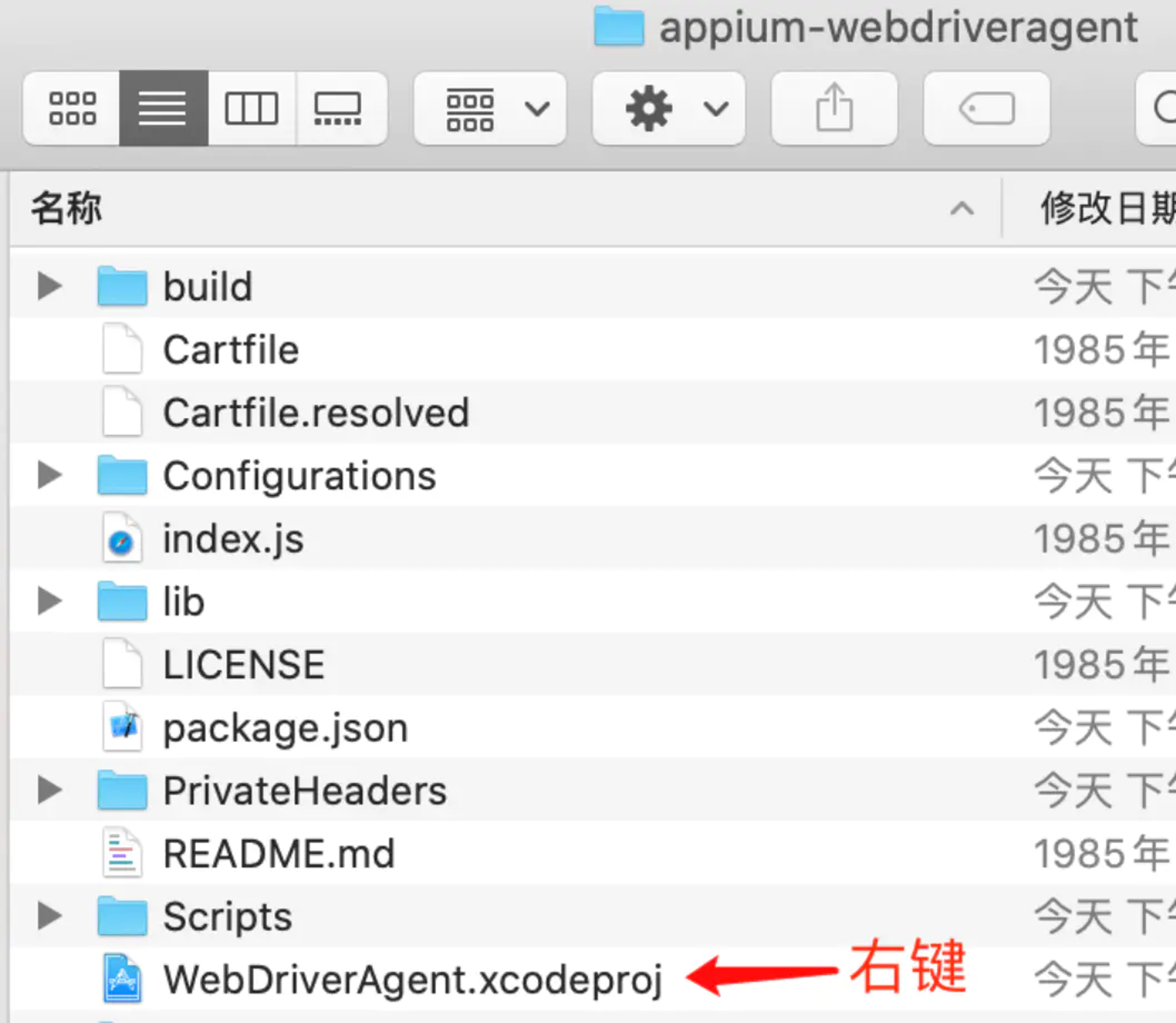](https://imgtu.com/i/cLSDFP)
[](https://imgtu.com/i/cLSrJf)
新用户第一次需要创建Team团队
[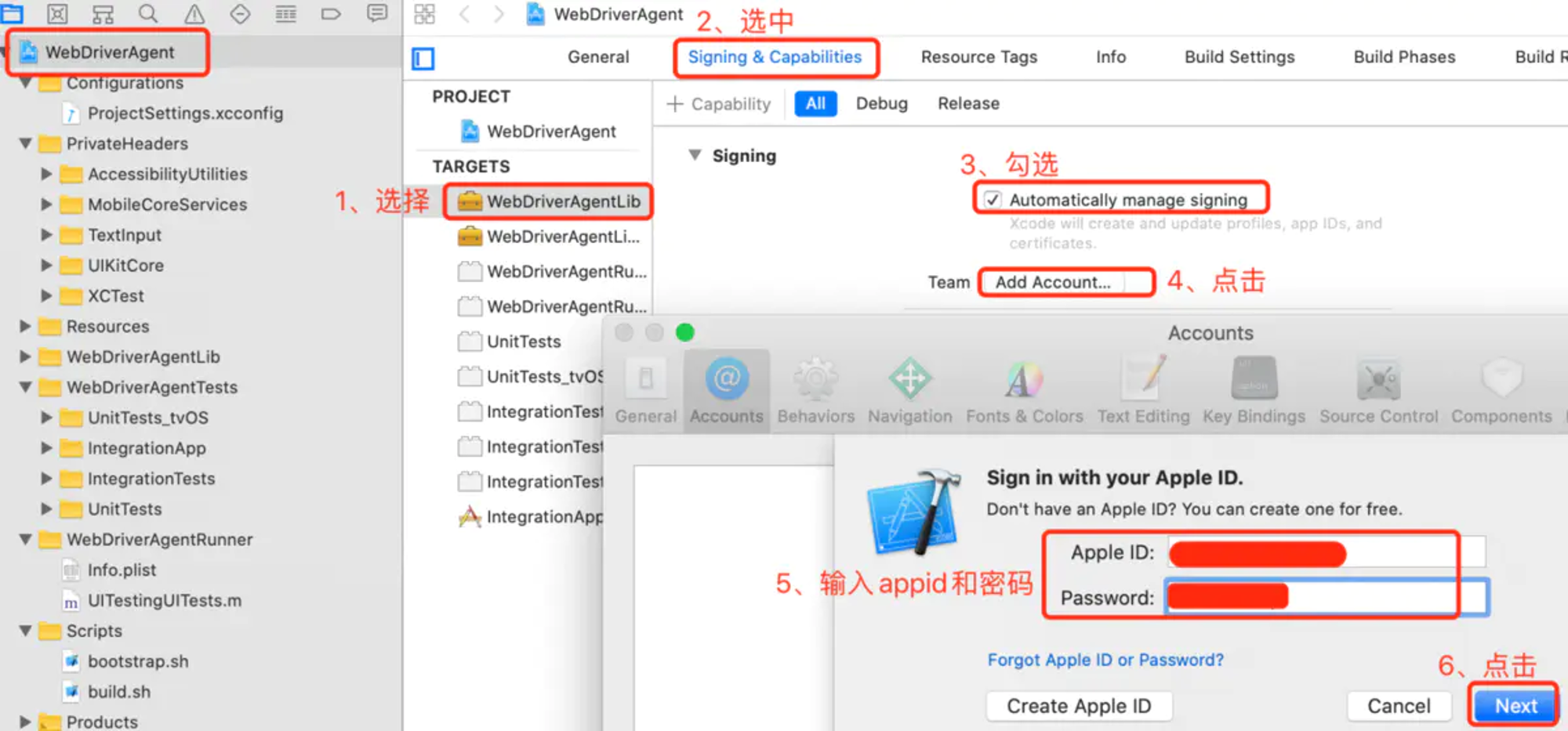](https://imgtu.com/i/cLS2Lj)
[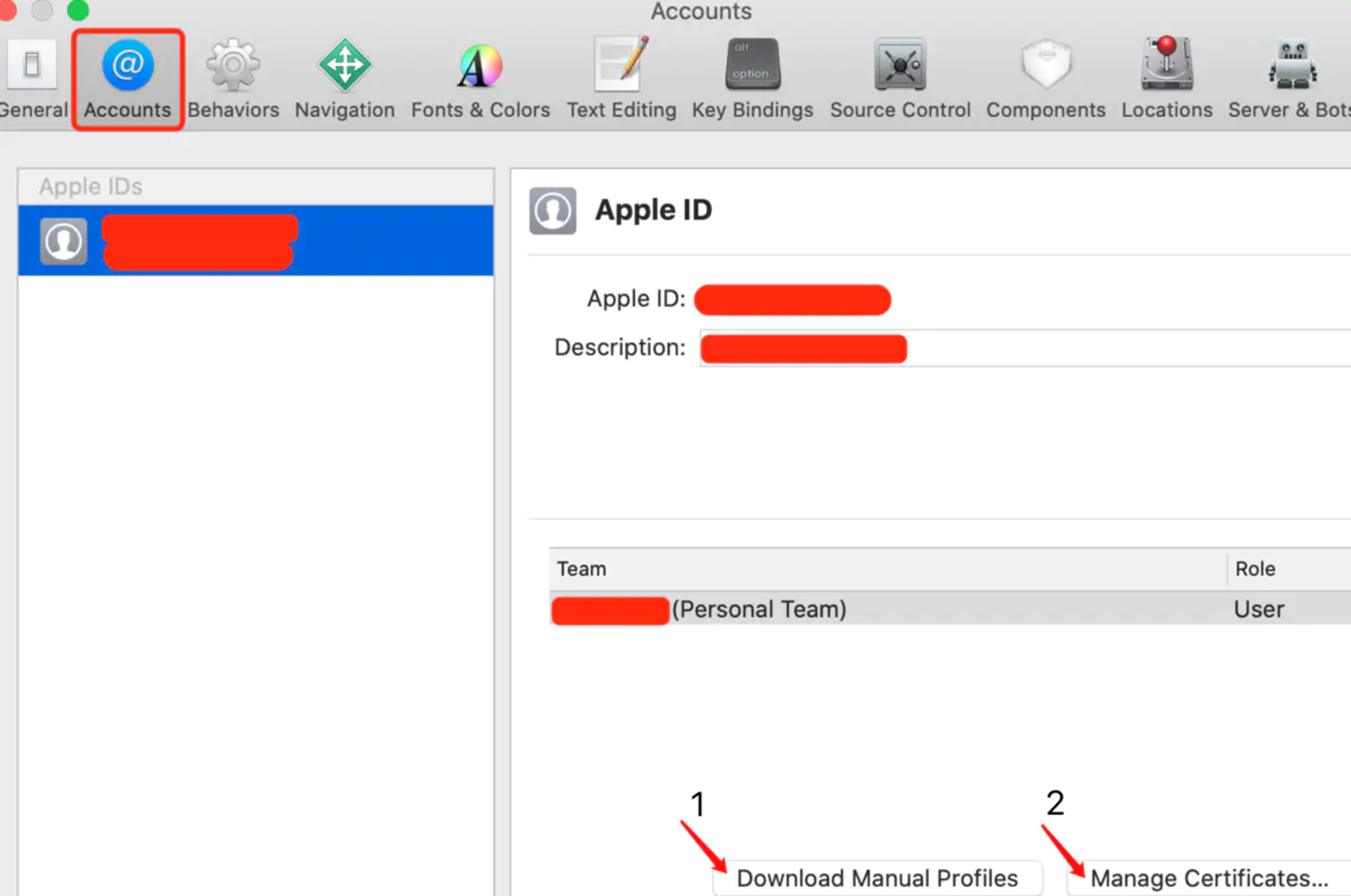](https://imgtu.com/i/cLSWes)[](https://imgtu.com/i/cLShoq)
[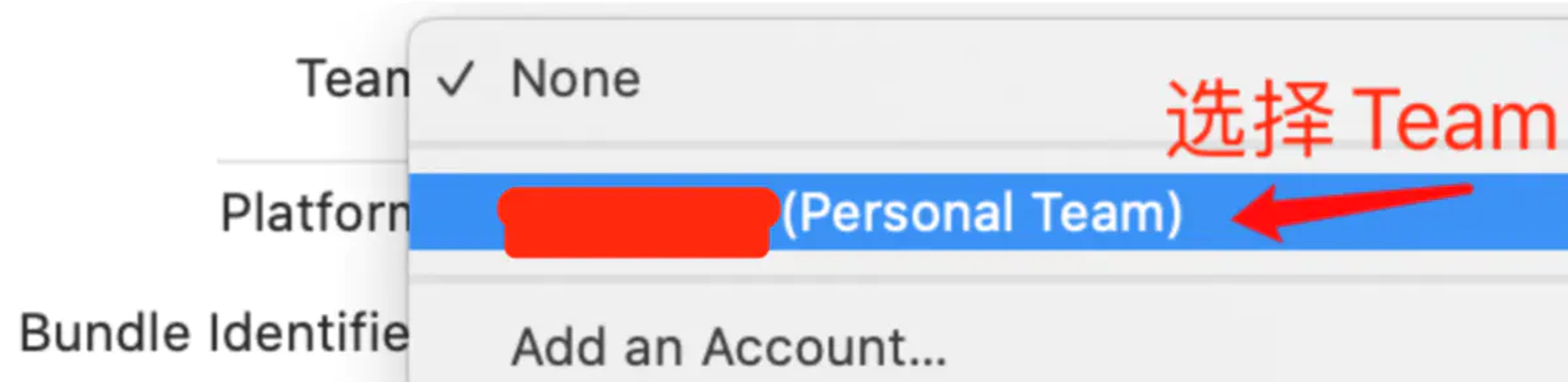](https://imgtu.com/i/cLS5F0)
[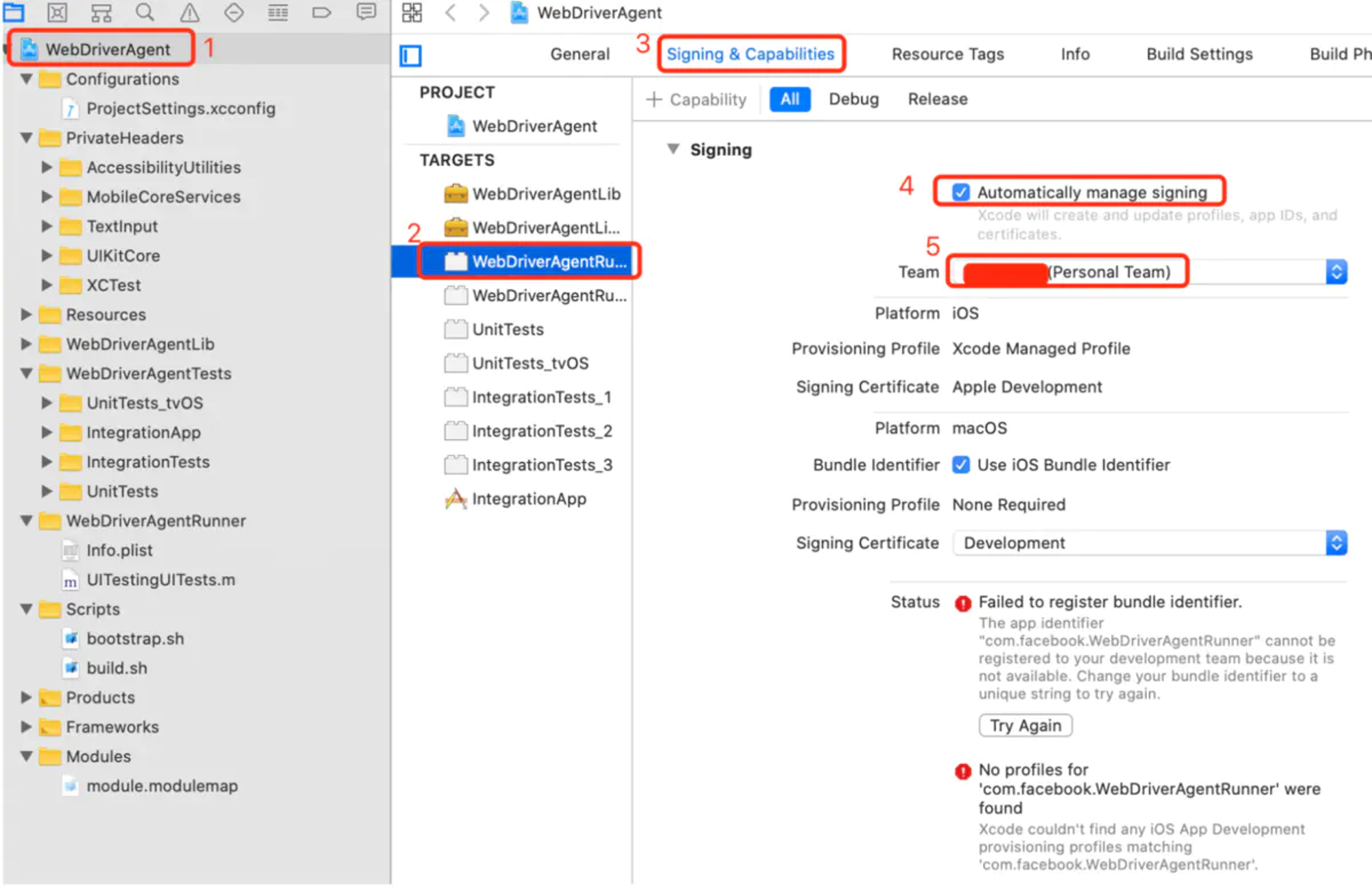](https://imgtu.com/i/cLSoWT)
剩下操作步骤和方式一种第3步一样, 不在此列出 ;
#### IOS自动化-WebDriverAgent-APPIUM框架原理
> WebDriverAgent是Facebook开发的基于XCTest.framework的开源项目,实现了在iOS上支持WebDriver协议的服务,可以用来启动/终止APP,点击/滑动页面。
>
> webdriver协议是一套基于HTTP协议的JSON格式规范,协议规定了不同操作对应的格式。之所以需要这层协议,是因为iOS、Android、浏览器等都有自己的UI交互方式,通过这层”驱动层“屏蔽各平台的差异,就可以通过相同的方式进行自动化的UI操作,做网络爬虫常用的selenium是浏览器上实现webdriver的驱动,而WebDriverAgent则是iOS上实现webdriver的驱动。
>
> **Appium客户端**
>
> 在iOS上的客户端实际上就是使用了WebDriverAgent,作为实现webdriver协议的驱动层。
>
> **Appium服务端**
>
> Appium的服务端是一个桌面应用,用于和客户端通信,启动Appium的服务端之后,会在电脑上启动一个默认端口号是4723的HTTP服务。当我们编写完脚本执行时,脚本代码会被转换为webdriver协议的JSON数据,通过HTTP请求发送到电脑的4723端口。Appium服务端将脚本的执行请求下发给客户端(请求客户端的6100端口),客户端同样使用webdriver协议响应
### 利用Appium-Python-Client进行iOS的自动化测试
#### 配置 appium 工具
1. 运行 Appium-Desktop
[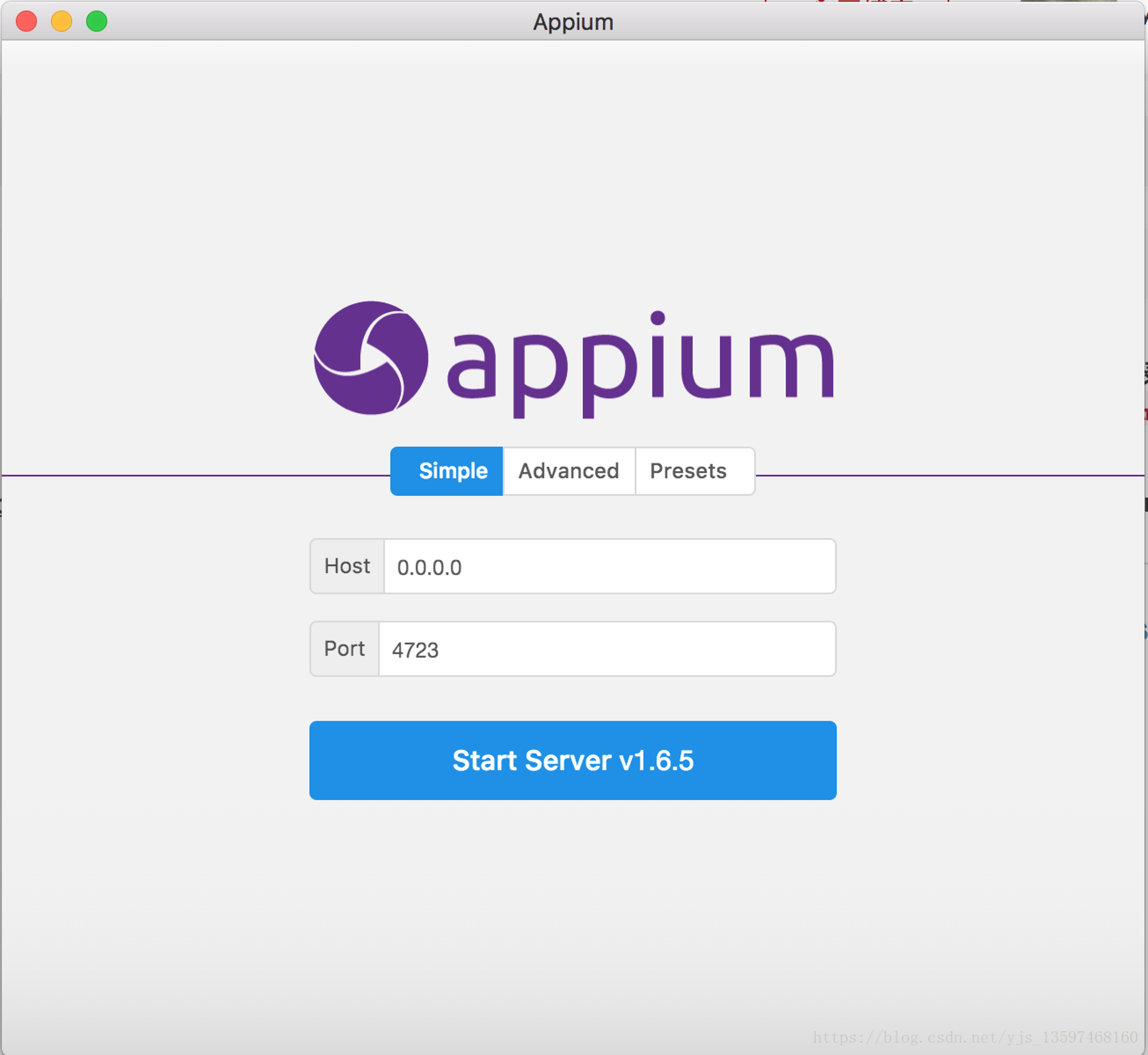](https://imgtu.com/i/cLciBn)
2. 开启start server
[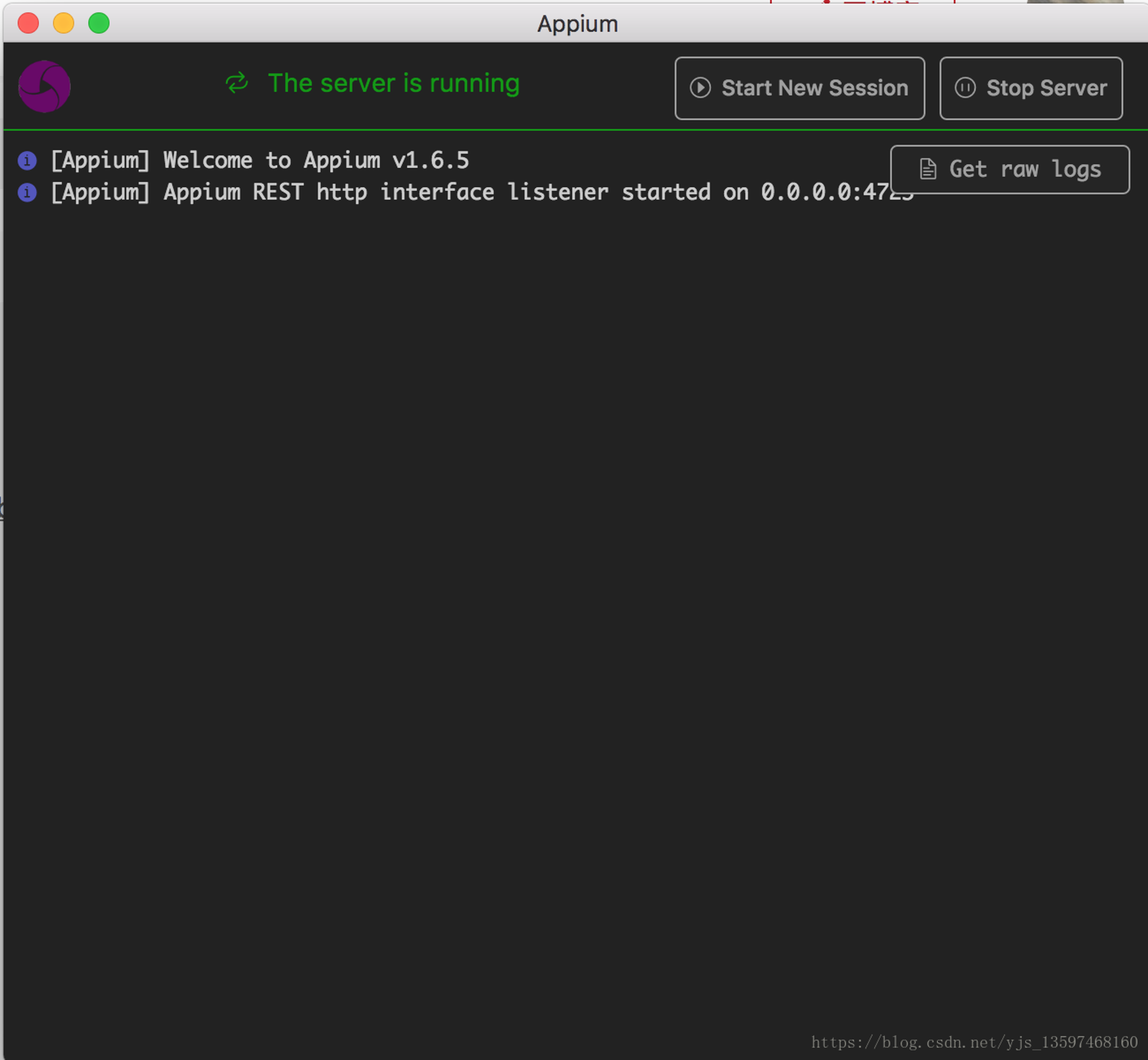](https://imgtu.com/i/cLcAA0)
3. 点击start new session并且在Desired Capabilities 中输入相关的参数后点击Start Session
[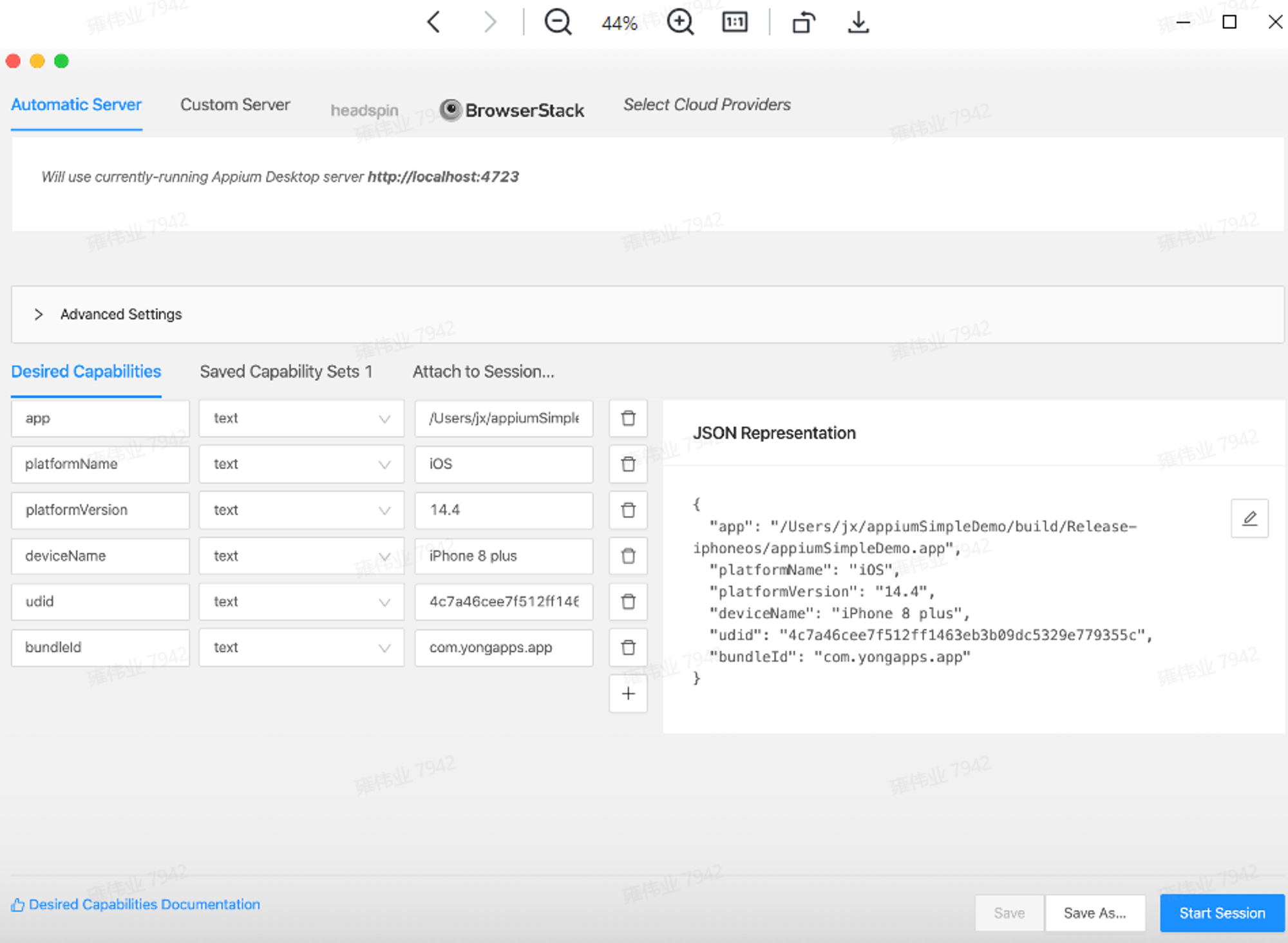](https://imgtu.com/i/cLcNge)
4. 运行成功后,会弹出一个控制界面,在该界面中可以控制手机上正在运行的程序
[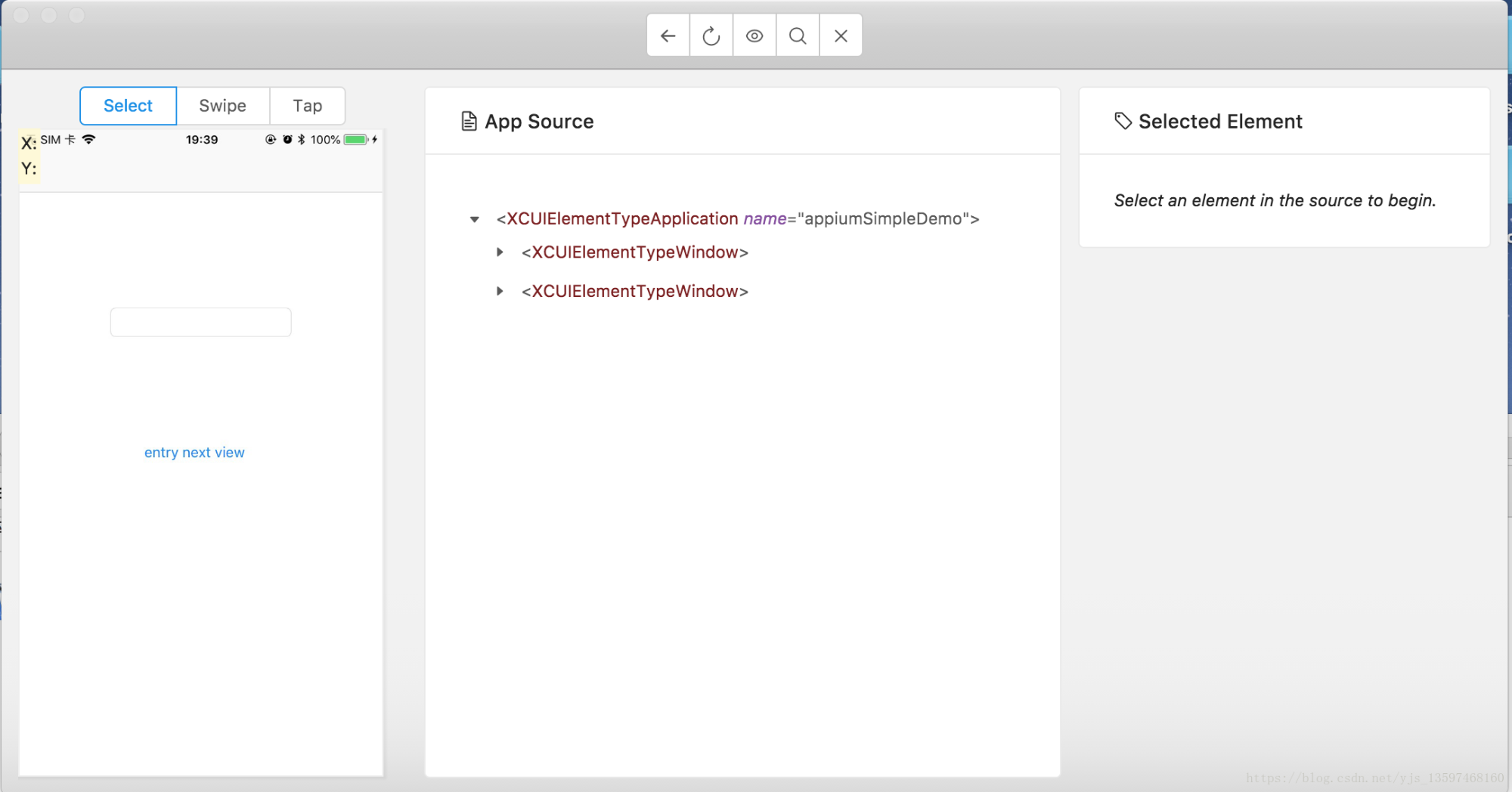](https://imgtu.com/i/cLcdud)
#### 开始自动化测试
1. 打开下载后的[appiumSimpleDemo](https://github.com/zhshijie/appiumSimpleDemo.git)文件,打开appiumSimpleDemo.xcodepro程序,配置下TARGET的签名
2. 在appiumSimpleDemo的根目录执行编译指令,编译出一个app文件`xcodebuild -sdk iphoneos -target appiumSimpleDemo -configuration Release`,编译成功后app文件的地址会打印在命令行中 ;此处直接使用 xcode进行编译也可以 ,怎么方便怎么来
[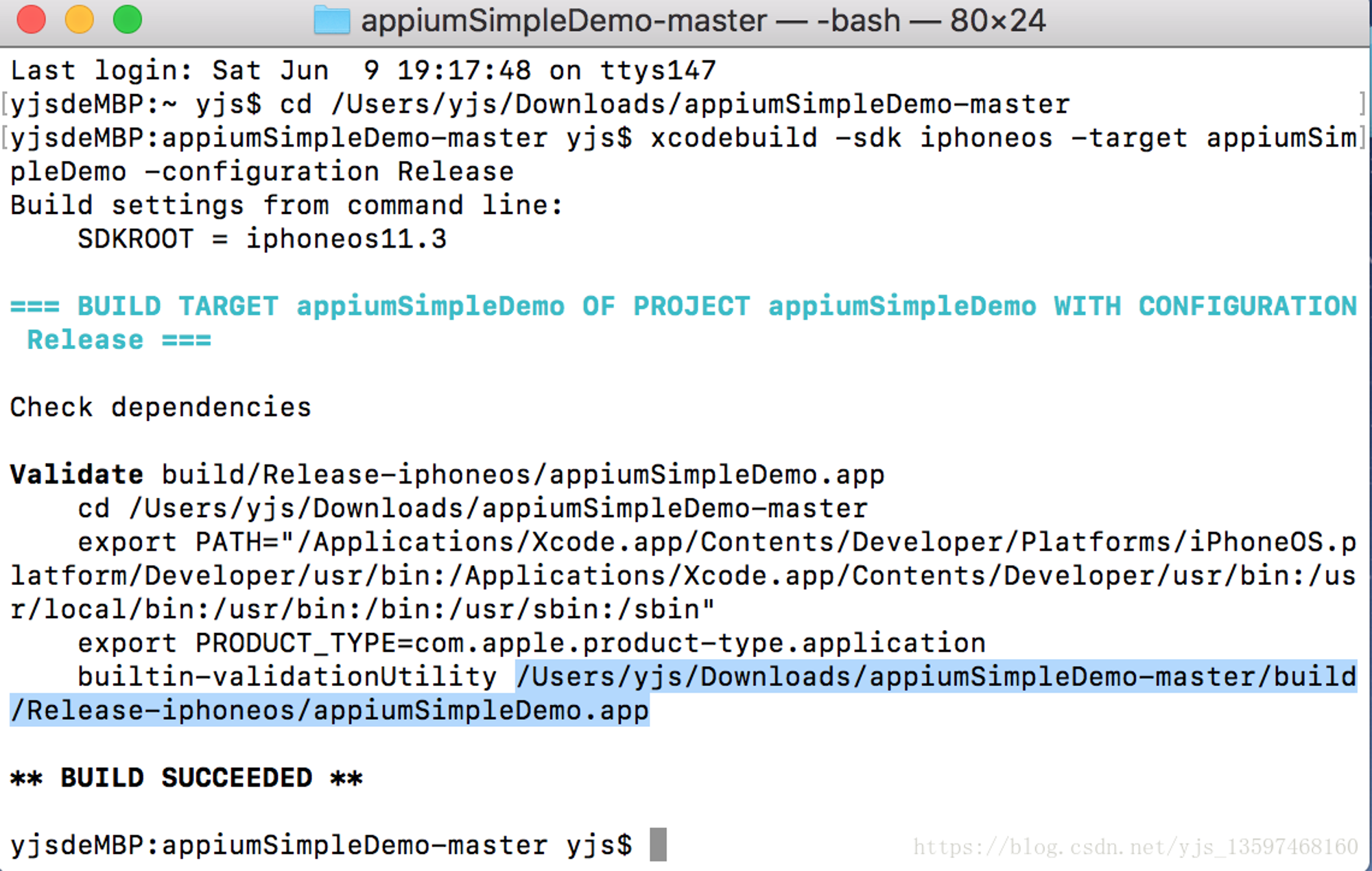](https://imgtu.com/i/cLcc8S)
3. 执行`appiumSimpleDemo.py` 文件路径如下:`/Users/jx/PycharmProjects/53ui_ios/venv/bin/python /Users/jx/appiumSimpleDemo/appiumSimpleDemo.py`
[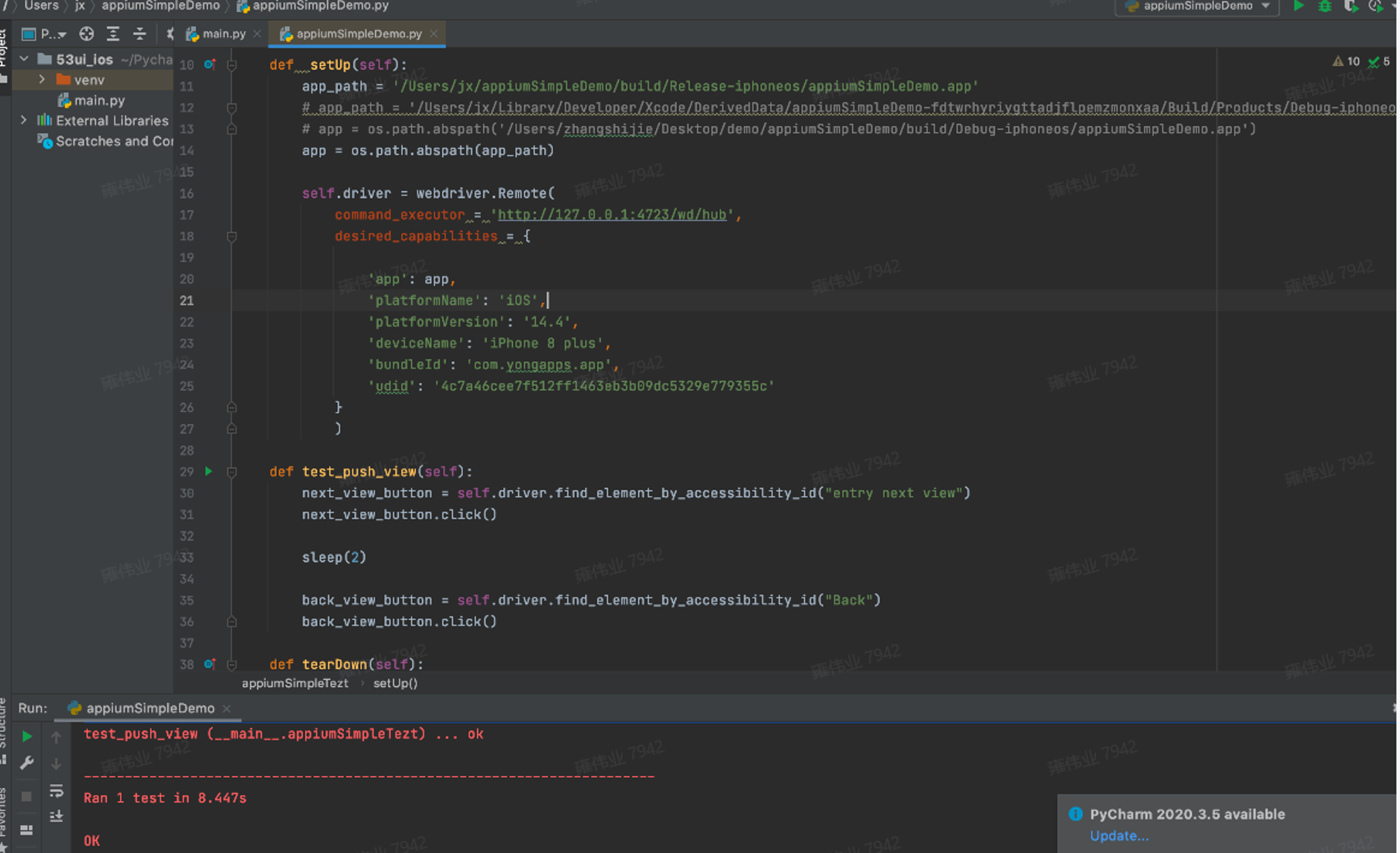](https://imgtu.com/i/cLcxV1)
源码如下:
```python
import unittest
import os
from appium import webdriver
from time import sleep
class appiumSimpleTezt (unittest.TestCase):
def setUp(self):
app_path = '/Users/jx/appiumSimpleDemo/build/Release-iphoneos/appiumSimpleDemo.app'
app = os.path.abspath(app_path)
self.driver = webdriver.Remote(
command_executor = 'http://127.0.0.1:4723/wd/hub',
desired_capabilities = {
'app': app,
'platformName': 'iOS',
'platformVersion': '14.4',
'deviceName': 'iPhone 8 plus',
'bundleId': 'com.yongapps.app',
'udid': '4c7a46cee7f512ff1463eb3b09dc5329e779355c'
}
)
def test_push_view(self):
next_view_button = self.driver.find_element_by_accessibility_id("entry next view")
next_view_button.click()
sleep(2)
back_view_button = self.driver.find_element_by_accessibility_id("Back")
back_view_button.click()
def tearDown(self):
sleep(1)
# self.driver.quit()
if __name__ == '__main__':
suite = unittest.TestLoader().loadTestsFromTestCase(appiumSimpleTezt)
unittest.TextTestRunner(verbosity=2).run(suite)
参考文档:https://www.mdnice.com/writing/4e97216fd50442898ad2d0c6c7e71ed9